随着计算机的普及,优化和整理个人电脑也成为了延长电脑使用寿命必做的功课了。正是鉴于此,许多第三方软件公司,推出了诸如:“xx管家”、“xx优化大师”等产品,满足许多小白用户的需要。
不可否认的是,第三方软件公司的初衷是好的,这些管家或是大师在某种程度上的确解决了许多小白用户在优化和维护电脑时遇到的问题;但是在提供便利的同时,部分厂商,采用捆绑式、隐蔽式的安装自家或是推广联盟的软件,以倒卖用户信息,甚至造成用户计算机,越优化越卡顿的情况也是屡见不鲜的。
一方面用户的确是有客观的优化计算机的需求,另一方面却是第三方厂商无下限的捆绑安装,盗取信息。在这种矛盾下,利用计算机系统自身的维护功能,可能是最好的解决方式了。
那么,今天就为大家介绍几招Windows系统下的,能够实现系统维护的优化大法。
关闭自启项:让开机不再成为负担
在笔者看来,大部分计算机用户遇到的第一难题便是开机缓慢,甚至部分计算机刚开机就死机。除了机械硬盘的天然属性外,众多的后台开机自启项是导致开机缓慢甚至死机的最大元凶。
那么,该如何关闭相关不需要的自动启动项呢?

进入运行
首先,在Windows系统下,打开“运行”页面。Windows10系统可以在“小娜”中直接搜索,在Windows7下,依次打开“开始—附件—运行”。

msconfig命令
然后在“运行”中,敲入“msconfig”,进入“系统配置”页面。

选择“加载系统启动项”
最后,在系统配置页面,点击“启动”选项在Windows7下,就可以直接看到相关开机启动项,经过筛选关闭即可;而在Windows10下,我们直接可以选择“有选择的启动”,并勾选仅“加载系统启动项”即可。
提高性能:挑选合适容量内存
在计算机内部构造中,内存条就如同高速通道,内存条的容量大小很大程度上决定了计算机的响应速度。而许多用户,在购买内存条时,根本不知道自己的计算机主板支持多大的内存容量,甚至有的根本不考虑主板是否支持,盲目的购买最大容量,导致无法使用。
那么,该如何确定计算机主板支持多大的内存呢?
其实,不用拆机不用查主板,一个计算器就可搞定。

进入运行界面
首先,还是进入“运行”界面,这里不多赘言

敲入“wmic memphysical get maxcapacity”
然后,在运行中敲入“cmd”,进入命令指示符界面。
最后,在命令指示符界面,输入“wmic memphysical get maxcapacity”,回车确定即可。

通过计算器计算内存容量
经过短暂的计算后,命令指示符界面会出现一行数字,打开计算器,用这行数字代码,除以1024的平方,即除以2次1024,得到的数值即是此款主板支持的最高内存容量大小。
关闭加载项:重享极致上网体验
在日常使用中,我们也会经常遇到上网缓慢,浏览器反应卡顿的情况。实际上,很大程度上是因为在此之前累积了太多的浏览器加载项以及缓存过多,让浏览器负载过重导致的。
清空加载项,清楚无用缓存,为浏览器减轻负载是解决问题的关键。
首先打开浏览器的设置按钮,一般在关闭按钮下方。

打开“Internet选项”
然后打开选项设置中的工具设置,并在展开菜单中点击“Internet选项”

程序选项


删除相关缓存
最后,在“Internet”选项的“程序”选项中,选择“管理加载项”按钮,进行相关加载项的筛选。同时,在“Intelnet选项”中,也可以点击“删除”进行相关缓存的删除。
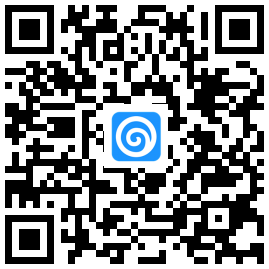
已有0人发表了评论